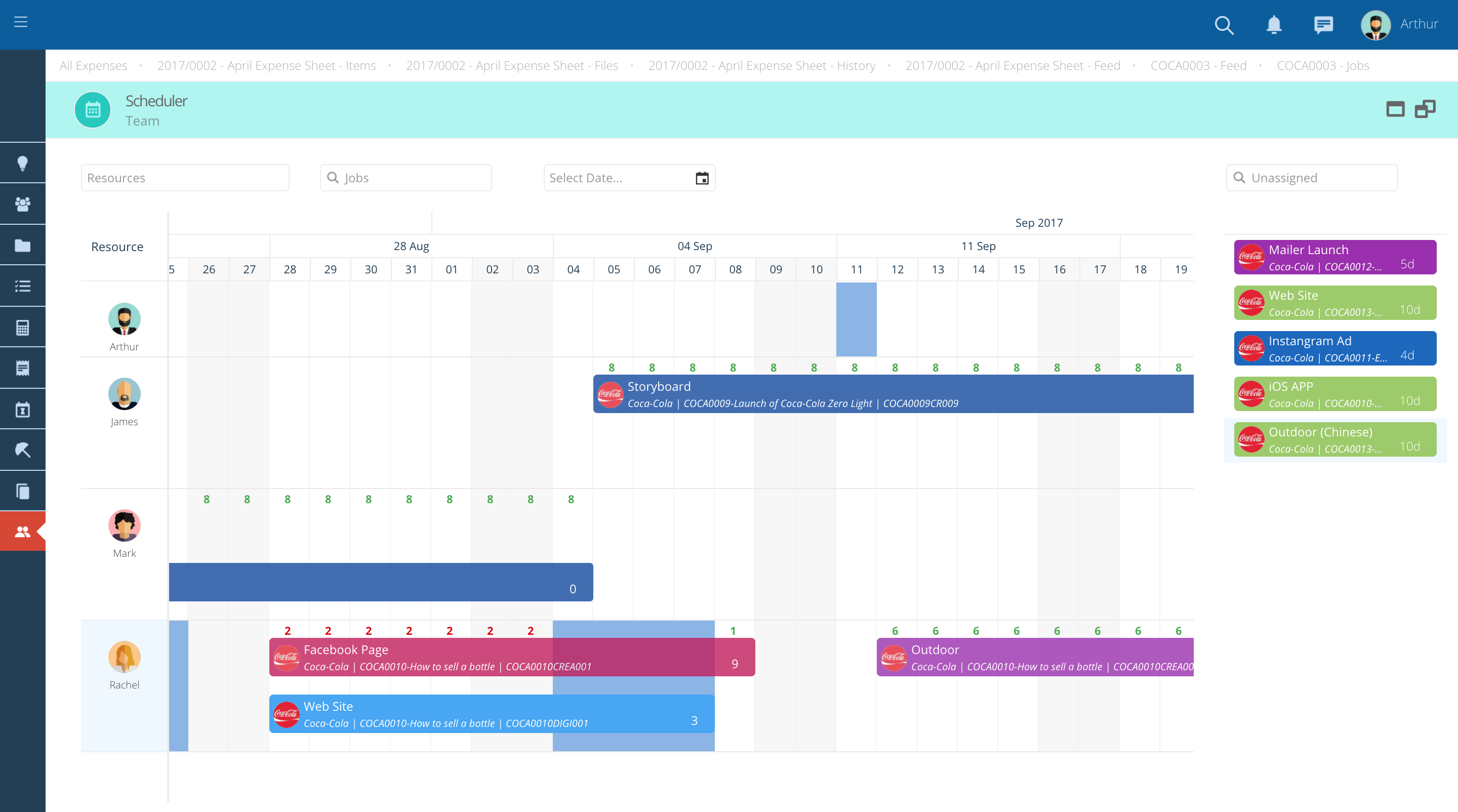Programador de Recursos
Las asignaciones en Skills Workflow se pueden realizar de muchas maneras.
-
Puede asignar ejecutores directamente en el Job a través de la opción "Agregar Asignación".
-
O puede hacerlo usando el Recursos Piendentes
En el Recursos Piendentes, tiene una descripción general de la capacidad y la carga de trabajo de su equipo.
Esta función lo ayudará a planificar el tiempo de sus recursos de manera más eficiente, al realizar un seguimiento de los Jobs asignados a cada usuario.
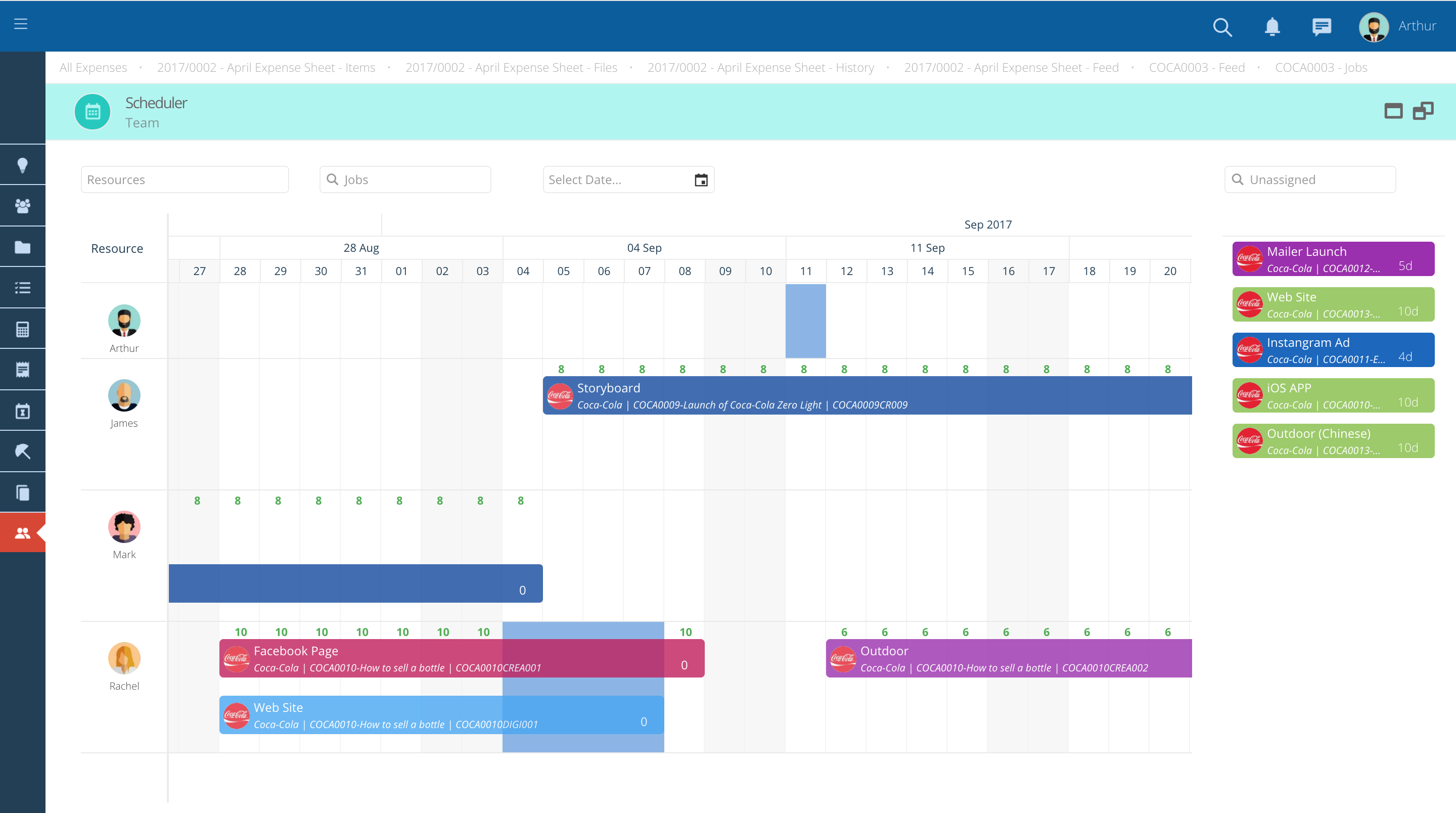
-
A la izquierda están todos los recursos de los que es responsable.
-
Un usuario que no tenga ningún recurso que controlar podrá seguir controlando su propia carga el Job.
-
Al usar los filtros sobre el calendario, puede filtrar la información por recurso, departamento, Job o fecha.
-
Los Jobs que ya se han asignado aparecerán en el calendario de forma predeterminada.
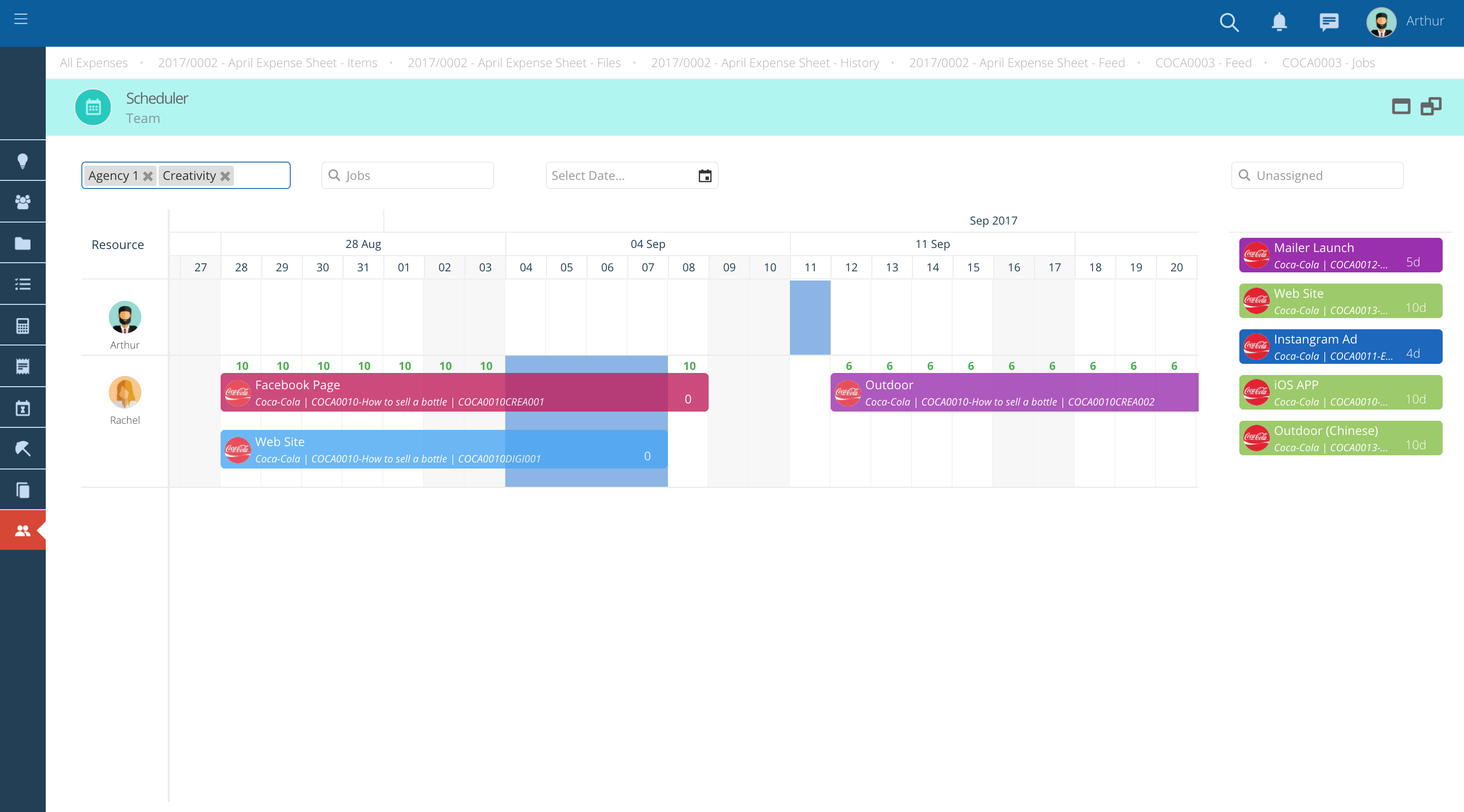
Asignación de Jobs
-
A su derecha, puede ver una lista de todos los Jobs que aún no se han asignado.
-
Solo los Jobs planificables se mostrarán en la lista.
-
Para definir si un Job es planificable, vaya a ese Job y en la pestaña Información, marque la opción "Planificable".
-
Si pasa el mouse sobre el Job, una información sobre herramientas le dará información sobre este Job, como la etapa actual o la fecha de inicio y finalización.
-
El color del Job indicará la etapa en la que se encuentra el Job.
-
También puede usar el cuadro de filtro para buscar un Job específico no asignado.
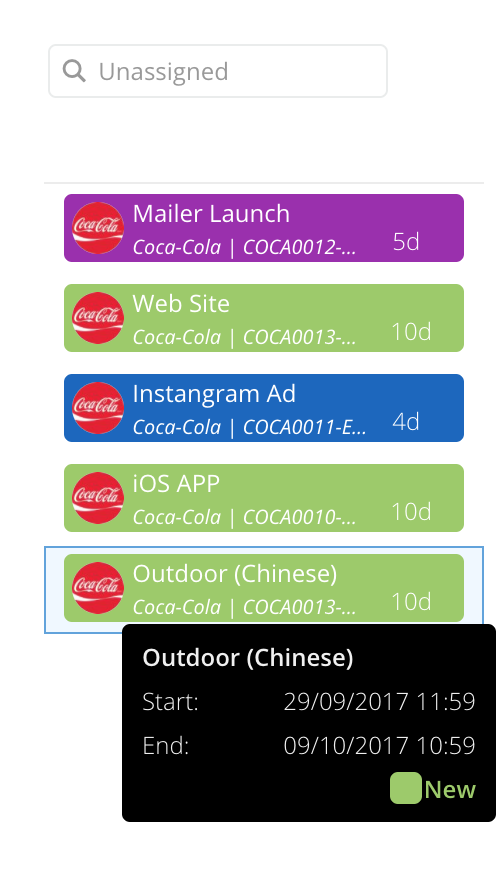
-
Para asignar un Job específico, solo necesita arrastrar y soltar el Job en el calendario de la persona que desea asignar, considerando las fechas definidas.
-
Después de asignar un recurso, podrá mover el Job a través del calendario y editar la duración del Job extendiendo o acortando la barra.
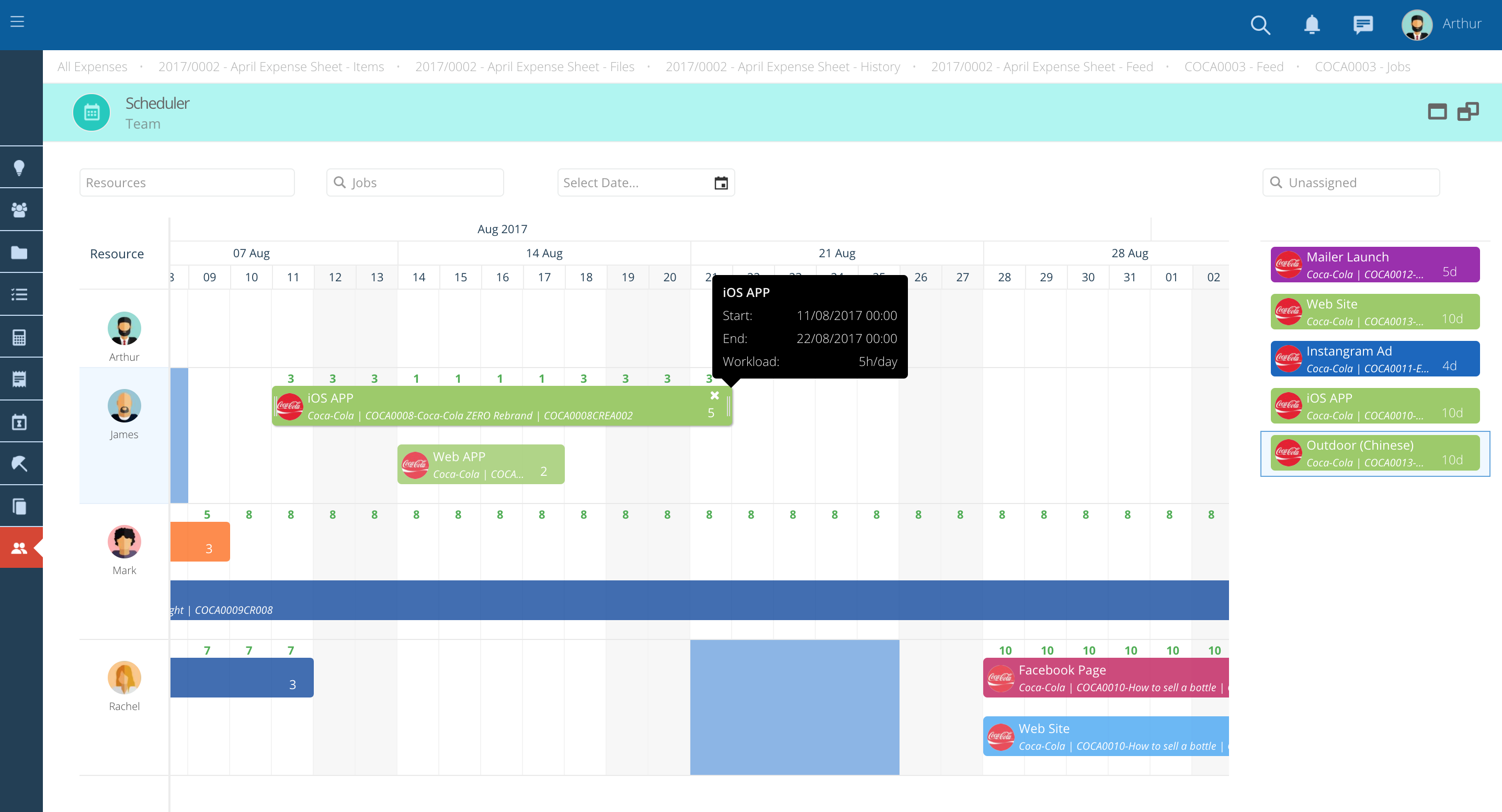
Carga de trabajo y capacidad
-
El aforo diario de cada usuario viene definido previamente en su ficha de perfil.
-
Después de asignar el Job a alguien, puede definir cuántas horas por día pasará el recurso trabajando en ese Job.
-
Para hacerlo, haga clic en y en el cuadro en el extremo derecho de la barra y escriba el número de horas.
-
Los números que se muestran arriba de las barras son la capacidad restante del usuario por día dadas todas sus asignaciones.
-
Aparecerán en color verde si el usuario tiene capacidad libre, o en rojo si el usuario está sobrecargado.
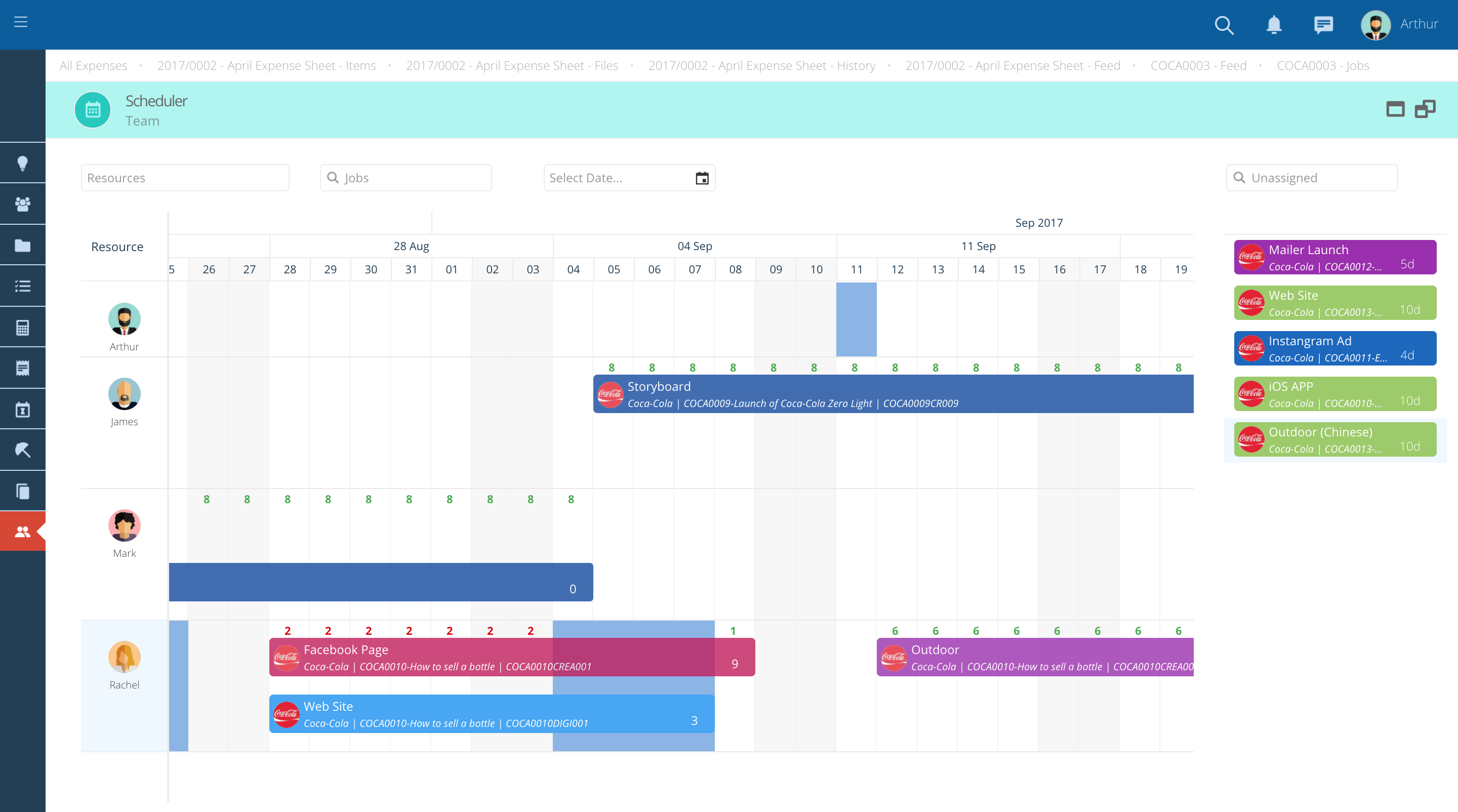
-
Para ayudarlo a planificar mejor la disponibilidad de sus recursos, las licencias y vacaciones también aparecerán en el calendario.
-
Estarán marcados con un color azul vertical para diferenciarlos de los Job.